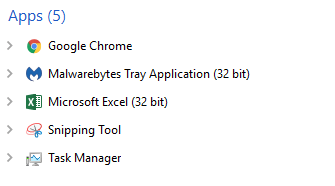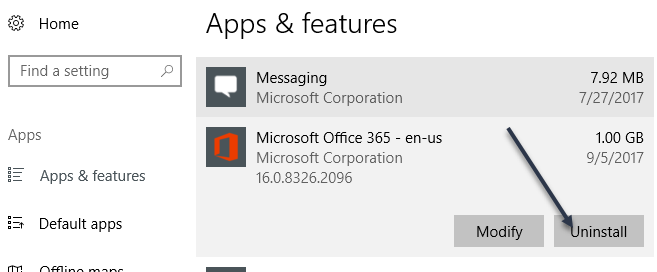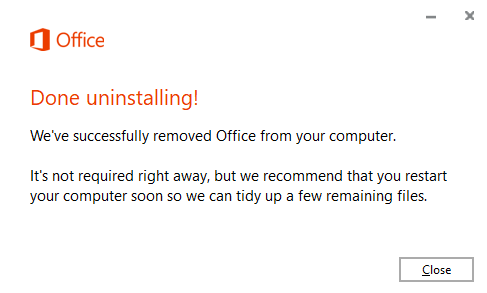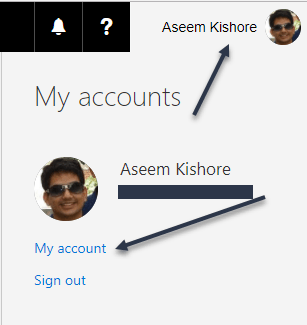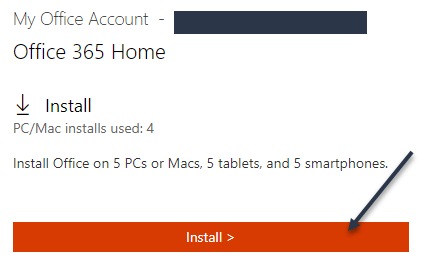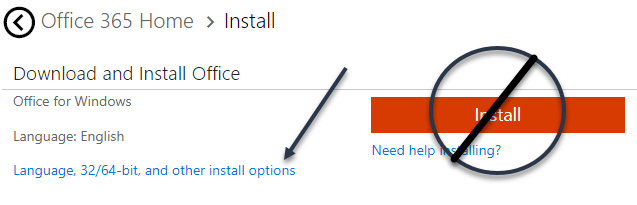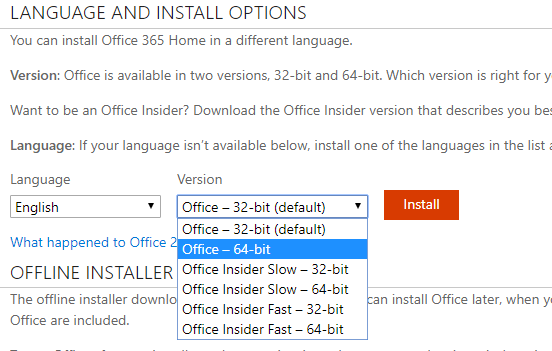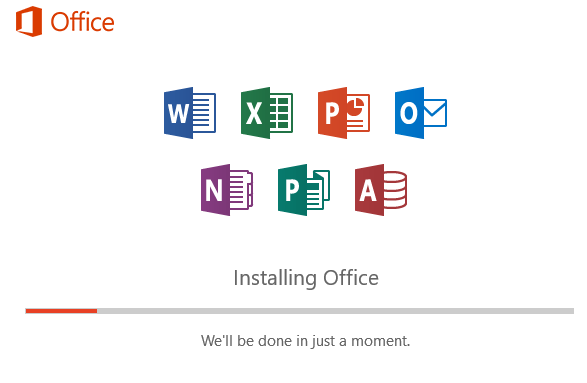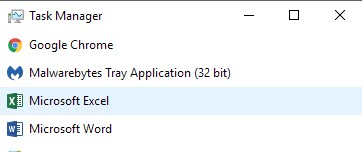Produkty Office 365 Personal, Home nebo Business jsou skvělé způsoby, jak získat přístup ke všem produktům sady Office na ploše, tabletu nebo mobilním telefonu. Je to mnohem lepší, než si muset koupit každou verzi Office jednotlivě a zadat kód Product Key, jako jsme to museli dělat předtím.
S Office 365 získáváte bezplatné aktualizace vždy, když je vydána nová verze a je to snadno přesunout kopii Office z jednoho počítače do druhého. Pokud máte doma nebo podnikání, můžete nainstalovat sadu Office na více počítačích bez problémů.
Ve výchozím nastavení Office 365 nainstaluje 32bitové verze systému Office do systémů. Myslím, že to dělají pro účely kompatibility. Většina moderních počítačů však podporuje 64bitovou technologii a 64bitové operační systémy jsou nainstalovány. Proč instalovat 32bitový software, pokud se tomu můžete vyhnout?
V tomto článku vám ukážeme, jak jste můžete nainstalovat 64bitovou verzi sady Office pomocí Office 365.
Krok 1 - Odinstalovat aktuální verzi sady Office
Nejprve můžete zjistit, zda používáte 32bitovou verzi Office nebo ne? No, to je snadné. Stačí otevřít Správce úloh. Můžete to udělat pomocí klávesové zkratky CTRL+ SHIFT+ ESCnebo klepnutím pravým tlačítkem myši na tlačítko Start a výběrem správce úloh
Každý program, který má text (32 bitů)uvedený napravo od názvu programu, bitová aplikace. Jak vidíte, moje verze aplikace Excel je v současné době 32bitová. Než to můžeme udělat, musíme odinstalovat aktuální verzi sady Office. Skvělá věc na instalaci a odinstalování sady Office 365 je, že jsou mnohem rychlejší než staré dny, kdy by instalace Office trvala 30 minut.
p>Klikněte na Starta potom klikněte na ikonu Nastavení(ikona ozubeného kola), potom klikněte na Aplikacestrong>Microsoft Office 365. Klepněte na něj a potom klepněte na tlačítko Odinstalovat.Kancelář by neměla trvat déle než několik minut odinstalovat. Jakmile je hotovo, musíte se přihlásit do Office 365. Pokud používáte osobní nebo domácí verzi, můžete přejít na stores.office.com. Přihlaste se pomocí vašeho Microsoft ID a poté klepněte na své jméno v horní části a poté na Můj účet.
Pak uvidíte tlačítko Instalace vlevo nahoře. Zde se také dozvíte, kolik instalací jste právě použili z celkového počtu.
Nyní je tento krok důležitý. Nelíbí se na velkém tlačítku Instalace vpravo! Místo toho musíte kliknout na Jazyk, 32/64-bit a další možnosti instalace.
na další obrazovce budete moci vybrat verzi sady Office, kterou chcete nainstalovat. Obvykle stačí vybrat Office - 64-bit. Můžete si také vybrat z Office Insider, což vám v podstatě umožňuje získat absolutní nejnovější verze před všemi ostatními. Tyto verze však mohou mít více chyb. Pomaláje obvykle stabilnější než Rychlá.
To je o tom. Nyní byste měli instalovat sadu Office a měli byste jít s 64bitovou verzí.
Nakonec můžete zkontrolovat Správce úloh a všiml si, že 32bitový jazyk je nyní vynechán z názvu programu.
Podle mého názoru běží 64bitový software 64bitový hardware. Měli byste mít celkově méně nárazů a méně problémů. Užijte si!